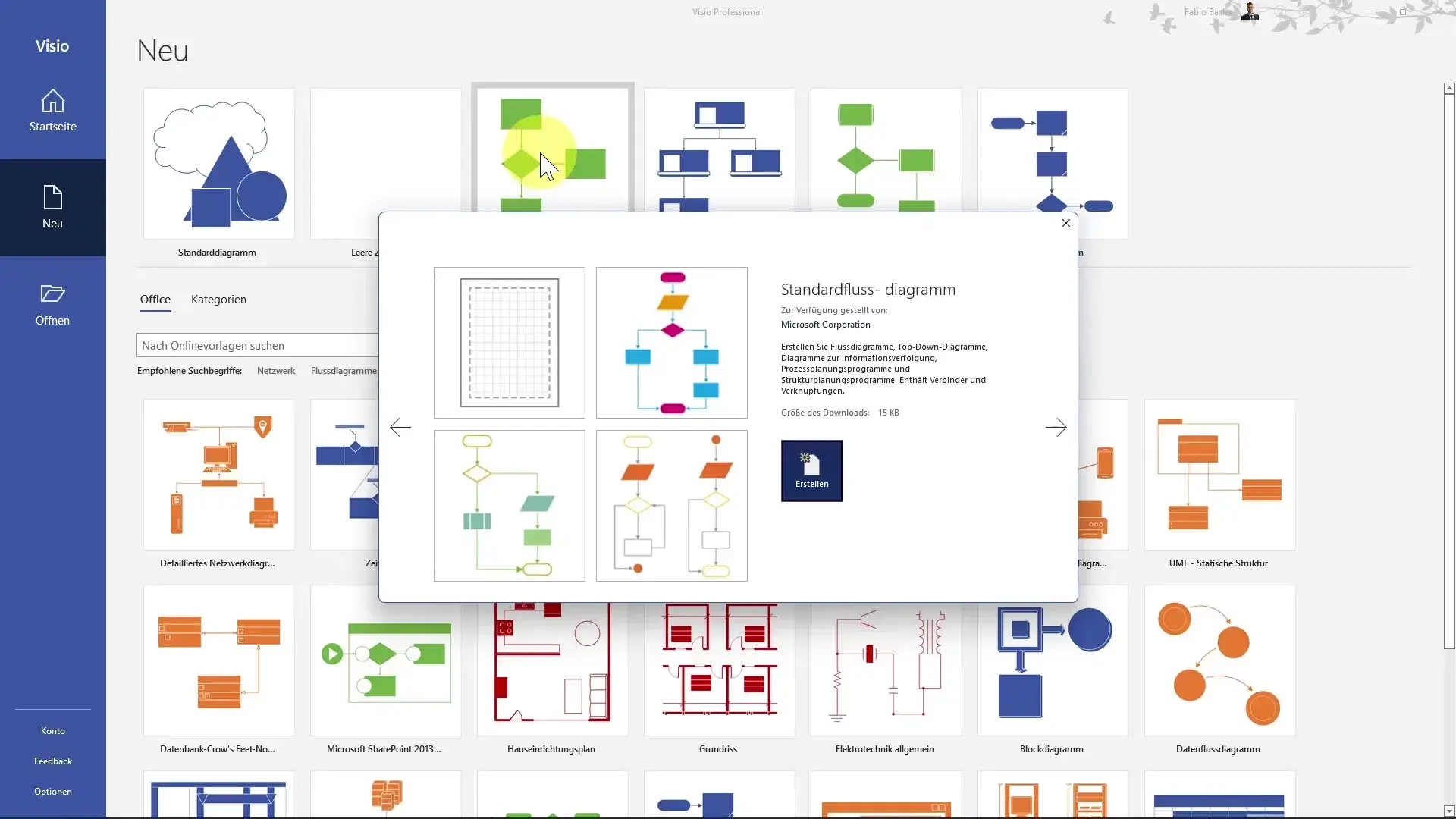- Visio facilita la creación de todo tipo de diagramas de flujo y procesos con plantillas y formas intuitivas.
- Los diagramas en Visio ayudan a visualizar procesos complejos y a mejorar la comunicación en equipos profesionales.
- Existen alternativas como MindOnMap o EdrawMax para quienes buscan opciones online o más sencillas.
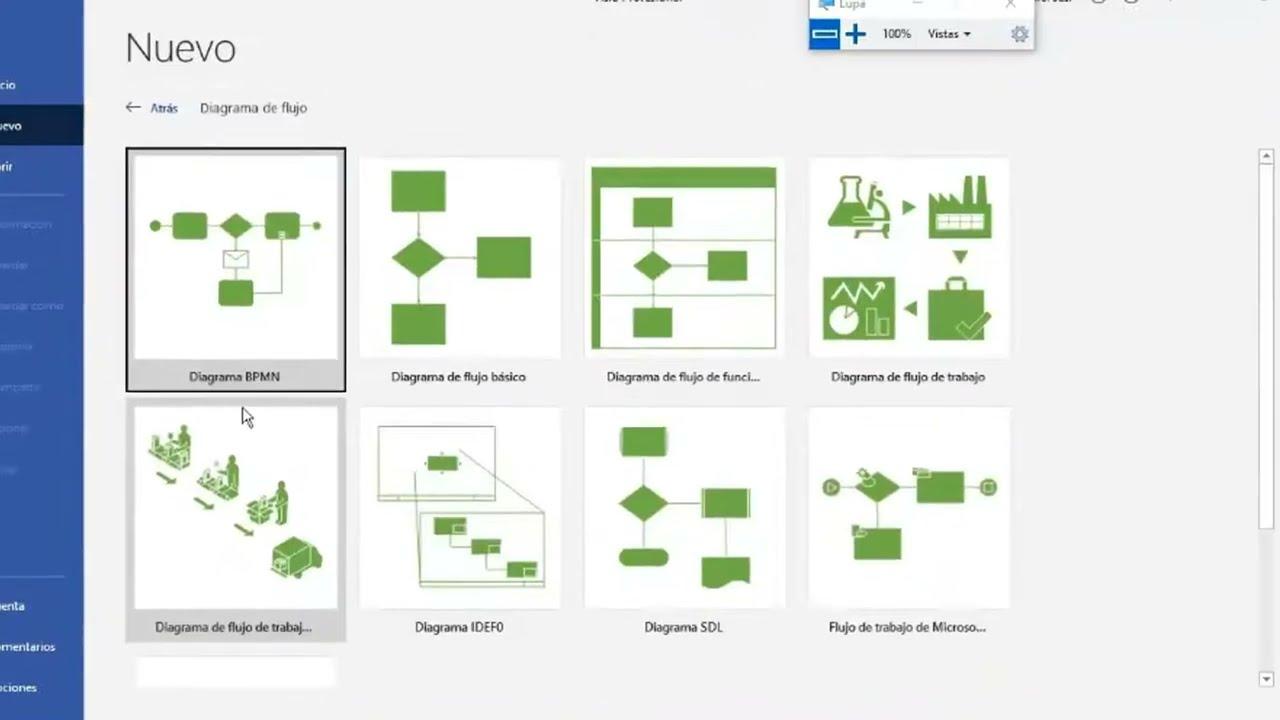
¿Te has preguntado alguna vez cómo dar vida a tus ideas o procesos en un solo vistazo? Los diagramas en Visio son una de las maneras más eficaces y visuales para lograr justo eso. Ya sea que quieras plasmar un proceso de negocio, organizar tareas en tu empresa o simplemente entender mejor cómo se conectan distintas etapas de un proyecto, saber crear diagramas en Visio te abrirá un mundo de posibilidades para comunicar mejor y trabajar de forma más organizada.
En este artículo descubrirás todo lo que necesitas saber para crear diagramas de flujo en Visio, desde los aspectos más básicos hasta trucos avanzados que te permitirán sacar el máximo partido a esta potente herramienta de Microsoft. Si alguna vez te sentiste intimidado por su interfaz, tranquilo: aquí te lo explico todo paso a paso y con un lenguaje claro, además de compartir contigo alternativas por si buscas otras opciones igual de solventes.
¿Qué es un diagrama de flujo y por qué usar Visio para crearlo?
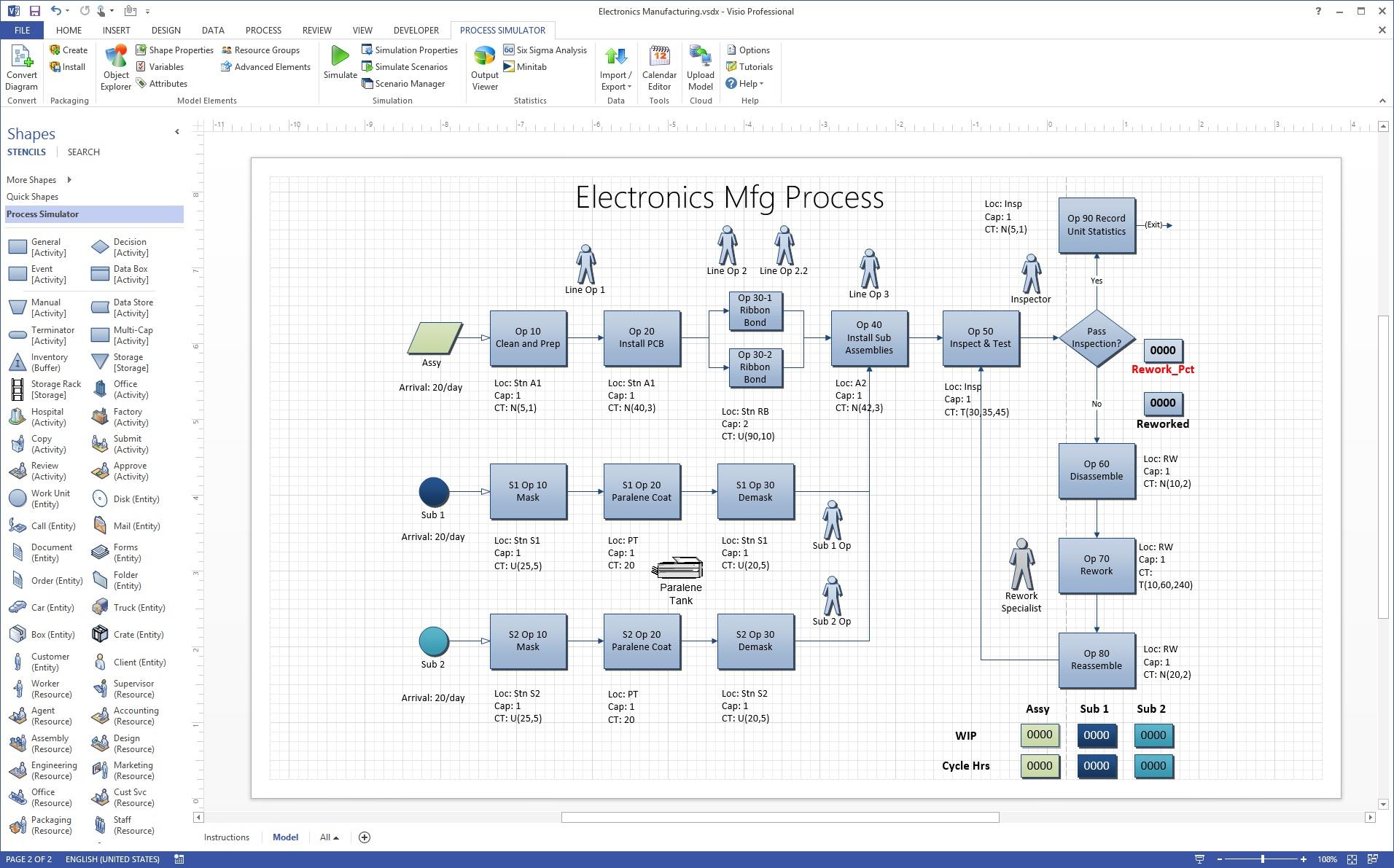
Un diagrama de flujo es una representación gráfica que muestra los pasos secuenciales de un proceso. Se utilizan para visualizar procesos, tomar decisiones, documentar sistemas o comunicar información de manera sencilla. Gracias a los símbolos y las formas estandarizadas, cualquier persona puede interpretar rápidamente cómo fluye la información o qué paso viene a continuación en una secuencia.
Las empresas y los profesionales recurren a los diagramas de flujo para mostrar procesos de negocio básicos, circuitos industriales, decisiones clave o incluso jerarquías organizativas. Visio destaca precisamente porque facilita la creación de estos diagramas mediante plantillas prediseñadas, bibliotecas de formas y una interfaz intuitiva que agiliza el trabajo incluso de quienes no han usado la herramienta anteriormente.
Gracias a la popularidad de Visio dentro del entorno empresarial, no solo se pueden crear diagramas de flujo, sino también diagramas de procesos industriales, organigramas, mapas de red, planos y mucho más.
Principales ventajas de utilizar Visio para crear diagramas
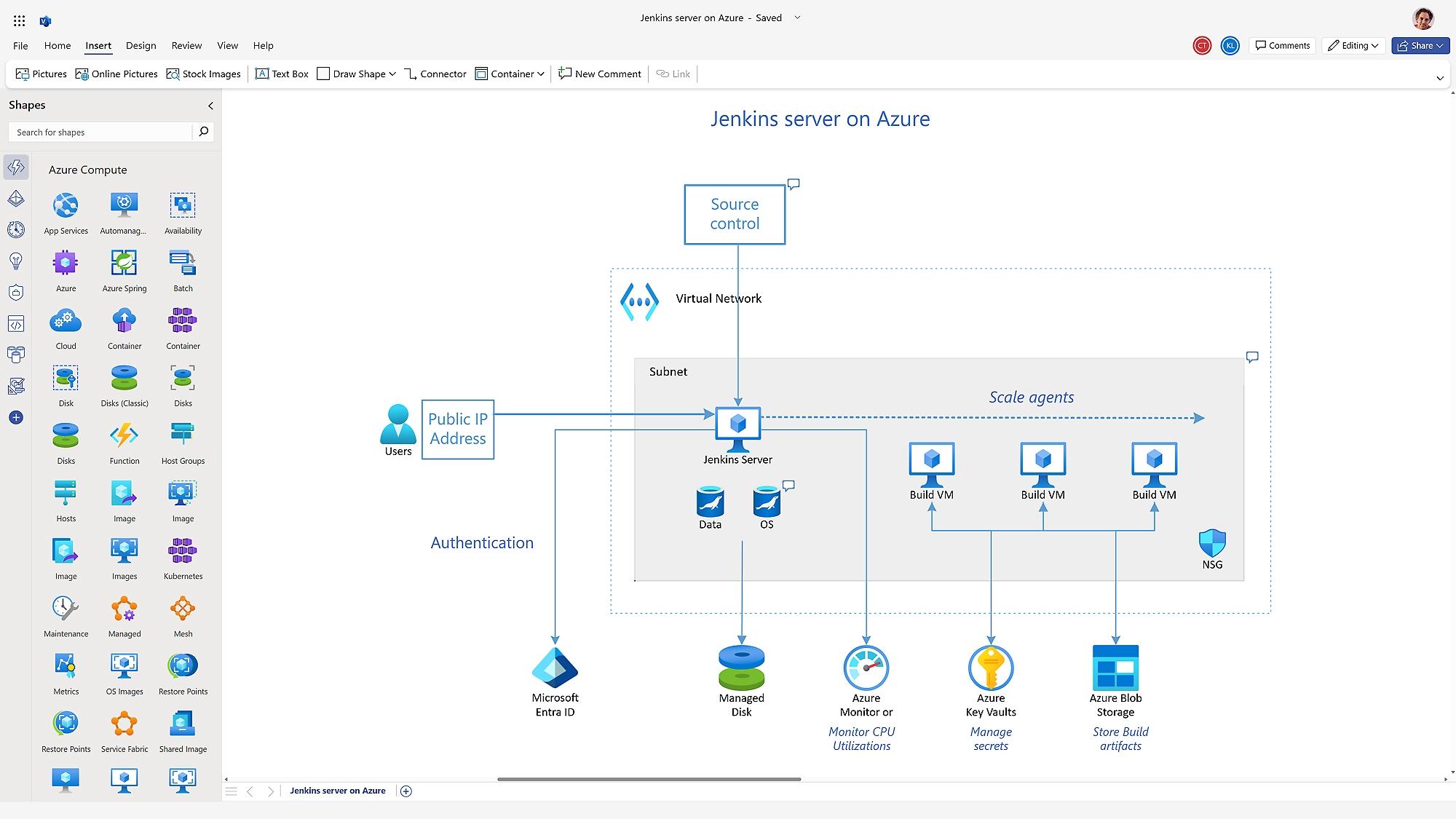
Entre las ventajas más notables de Visio para la elaboración de diagramas están:
-
- Amplia variedad de plantillas: Desde diagramas de flujo sencillos hasta gráficos muy complejos para la ingeniería, arquitectura o procesos industriales.
- Biblioteca extensa de formas y símbolos: Permite arrastrar y soltar elementos estándar, como rectángulos, diamantes, óvalos y conectores, para crear diagramas claros y profesionales.
- Integración con otras herramientas de Microsoft Office: Facilita importar datos desde Excel o Access, además de compartir fácilmente los diagramas en Word y PowerPoint.
- Personalización total: Ajusta colores, estilos de línea, flechas y fuentes para que cada diagrama se adapte a tus necesidades o imagen corporativa.
Capacidad de exportar e importar: Guarda tus diagramas en diferentes formatos (PDF, PNG, JPEG, VSDX) y permite trabajar sobre archivos creados previamente en otros programas.
Además, Visio está disponible en distintas ediciones, para que puedas elegir la que mejor se adapta a tus proyectos o al tamaño de tu empresa.
Paso a paso: Cómo crear diagramas de flujo en Visio
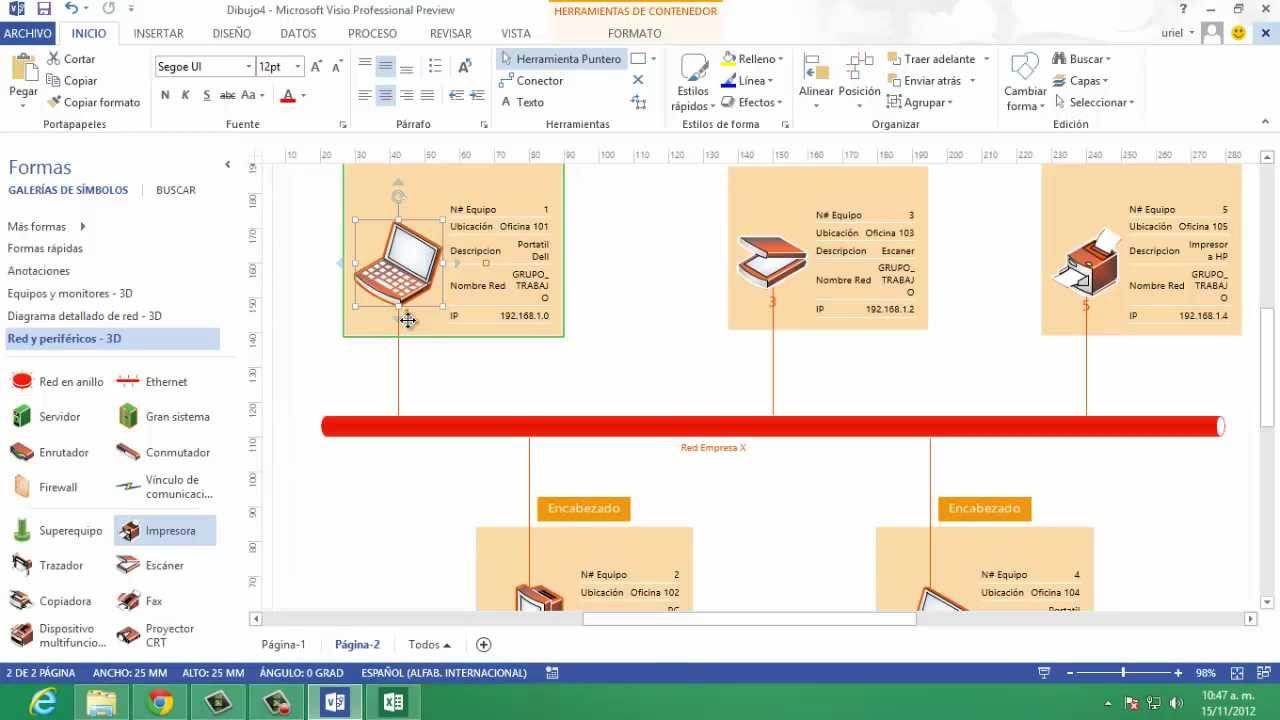
Veamos ahora cómo puedes crear tu primer diagrama de flujo en Visio, incluso si partes de cero:
- Abre el programa Microsoft Visio. Si ya tienes una suscripción de Office 365, es posible que ya dispongas de acceso. Si no, puedes explorar las opciones disponibles para tu equipo.
- Selecciona la categoría “Diagrama de flujo” para comenzar. Aquí verás plantillas prediseñadas (como el diagrama de flujo básico o de procesos).
- Escoge una plantilla en blanco o una de las opciones sugeridas. Si buscas claridad, empieza con la plantilla básica.
- Arrastra las formas desde el panel de herramientas a tu hoja de trabajo. Usa óvalos para indicar el inicio y el final, rectángulos para los pasos y diamantes para tomar decisiones.
- Conecta las formas. Pasa el ratón sobre la forma que quieres enlazar, selecciona la flecha de dirección y arrástrala hacia la siguiente figura. Así se forma el flujo del proceso.
- Agrega texto a cada forma haciendo clic sobre ella y escribiendo directamente dentro. Para los conectores, selecciona la línea y añade la información necesaria.
- Personaliza el diseño y los estilos. Cambia los colores, tipos de letra, tipo de flechas y estilos de línea desde la pestaña “Formato”.
Este proceso no solo es fácil, sino que con un poco de práctica te permitirá crear diagramas visualmente atractivos y perfectamente entendibles por cualquier miembro de tu equipo o público ejecutivo.
Tipos de diagramas y símbolos que puedes emplear en Visio
Uno de los puntos fuertes de Visio es la gran variedad de formas y símbolos que integra, aportando claridad y estructura a tus diagramas. Los principales elementos que puedes utilizar incluyen:
- Óvalos o elipses: Representan el inicio o el fin de un proceso.
- Rectángulos: Indican una acción o actividad a realizar.
- Diamantes: Usados para mostrar decisiones que afectan el flujo, implican una bifurcación.
- Flechas y conectores: Señalan la dirección o el sentido del flujo de información o acciones.
- Paralelogramos: Denotan la entrada o salida de datos.
Esto facilita representar en un solo diagrama no solo el proceso en sí, sino también sus variaciones, posibles ramificaciones y puntos clave donde se toman decisiones importantes.
Además, si trabajas en entornos más técnicos (como ingeniería, química o procesos industriales), la plantilla de diagrama de flujo de procesos en Visio incluye formas específicas para cada campo, ayudando a estandarizar la documentación y los informes.
Consejos avanzados para sacar el máximo partido a Visio
A medida que ganes experiencia, puedes explorar funcionalidades más avanzadas de Visio:
- Aprovecha la importación de datos: Conecta tu diagrama a Excel u otras fuentes de datos para que la información se refresque automáticamente.
- Utiliza la función de capas: Organiza tu diagrama en diferentes niveles de detalle, permitiendo visualizar solo lo relevante en cada momento.
- Emplea comentarios colaborativos: Si tu equipo trabaja sobre el mismo diagrama, podéis dejar notas o observaciones fácilmente.
- Guarda y recupera plantillas personalizadas: Crea tus propias bibliotecas de formas y temáticas recurrentes para ahorrar tiempo en tareas repetitivas.
- Exporta a distintos formatos: Comparte tu diagrama en PDF, imagen o incluso en versión editable para otras personas, facilitando la difusión y la colaboración.
Estas herramientas hacen que Visio no sea solo un programa de dibujo, sino una plataforma robusta para documentar y comunicar procesos empresariales de cualquier envergadura.
Alternativas sencillas a Visio para crear diagramas de flujo
Si en algún momento sientes que Visio resulta demasiado complejo o no cuentas con una licencia, existen alternativas en línea igual de eficaces. Una de las más destacadas es MindOnMap, que permite trabajar directamente desde el navegador y cuenta con:
- Amplia colección de formas, desde círculos hasta diamantes y óvalos, perfectamente integrados en la interfaz.
- Temas y plantillas personalizables para adaptar el diseño al estilo de tu empresa o al propósito del diagrama.
- Opciones para añadir íconos y ramas, lo que facilita la interpretación visual del proceso.
- Capacidad de crear organigramas, diagramas de árbol, diagramas de espina de pescado y otros esquemas, no solo de flujo.
La ventaja de estas plataformas es su facilidad de acceso, ya que no requieren instalación y pueden utilizarse gratis o desde cualquier dispositivo conectado.
Creación de diagramas de flujo de procesos industriales en Visio
Un diagrama de flujo de procesos (DFP) es una herramienta fundamental en sectores como la ingeniería química, petroquímica o de manufactura. Permite plasmar visualmente los distintos pasos o componentes clave de una planta, ayudando a:
- Identificar pasos innecesarios y optimizar el proceso.
- Definir controles de calidad y estándares.
- Modelar procesos para comprenderlos mejor.
- Facilitar acuerdos entre distintos departamentos o equipos.
La plantilla de Visio para diagramas de flujo industriales incluye formas estándar y específicas para representar equipos, etapas de proceso y conexiones. Aquí puedes:
- Abrir Visio y seleccionar la categoría de “Diagrama de flujo de procesos”.
- Elegir una plantilla en blanco o prediseñada.
- Arrastrar las formas específicas que correspondan a cada paso de tu proceso industrial.
- Conectar visualmente cada elemento, añadiendo textos y ajustando flechas según el sentido real del flujo.
- Personalizar detalles como el tipo y dirección de las flechas, estilos de líneas y colores para mayor claridad.
Este método ayuda no solo a plasmar tus ideas sino también a comunicar claramente las fases y responsabilidades de cada área involucrada en el proceso.
Software complementario: EdrawMax y la interoperabilidad con Visio
Aunque Visio es muy completo, programas como EdrawMax han ganado terreno por su interfaz intuitiva y la posibilidad de importar y exportar diagramas compatibles con Visio (VSDX). Sus ventajas principales son:
- Bibliotecas completas de símbolos industriales y de procesos, listas para usar con arrastrar y soltar.
- Plantillas prediseñadas que agilizan la creación de diagramas complejos sin experiencia previa.
- Opciones avanzadas de personalización, como cambio de temas, estilos de conectores y formato automático para dar un acabado profesional rápidamente.
- Exportación en múltiples formatos (PDF, PNG, JPEG, DOCX, PPTX, XLSX y, por supuesto, VSDX para Visio), facilitando el trabajo en equipos multidisciplinares.
- Funcionalidad para importar archivos creados en Visio y continuar editándolos o mejorándolos en EdrawMax si así lo necesitas.
Como has visto, crear diagramas de flujo y otros esquemas en Visio es una habilidad valiosa para cualquier profesional. Esta herramienta no solo te ayuda a plasmar procesos internos, sino que también te permite documentar, comunicar y optimizar el trabajo en tu empresa o entidad. Si además exploras las alternativas como alternativas a Visio o programas de diagramas de bloques, tendrás un abanico de posibilidades para encontrar la opción que mejor se ajuste a tu forma de trabajar. Domina los diagramas en Visio y transforma cómo entiendes y presentas la información visual en tu día a día profesional.
Redactor apasionado del mundo de los bytes y la tecnología en general. Me encanta compartir mis conocimientos a través de la escritura, y eso es lo que haré en este blog, mostrarte todo lo más interesante sobre gadgets, software, hardware, tendencias tecnológicas, y más. Mi objetivo es ayudarte a navegar por el mundo digital de forma sencilla y entretenida.